配送の詳細設定をすることができます。
配送タイプの設定
配送料の表示設定
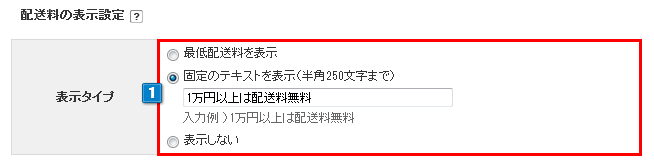
- 1「商品詳細ページ」と「買い物かごページ」に送料を表示することができます。
「最低配送料を表示する。」… その商品の最低送料を計算し、自動で表示されます。
※「配送方法指定」は考慮されません。計算方法は最低配送料の計算方法をご参考ください。「固定で表示する。」… フォームに入力したテキスト文を表示します。(全角120文字入力可能)
例)1万円以上は配送料無料 ⇒表示例「表示しない。」… 何も表示されません。
【ショップデザイン(PC)】>【内部ページ編集I】>【買い物かごページ管理】および
【ショップデザイン(PC)】>【内部ページ編集I】>【商品詳細画面管理】にて
設定内容を表示させる[HAISOU]を追記する必要があります。
※スマートフォン用ショップでは表示されません。
■最低配送料の計算方法
【ショップ作成】>【配送関連の設定】>【配送の設定】で
「注文画面に表示」:「表示する」と設定された配送方法のうち、
1.「地域別配送料金の設定」+「送料詳細設定の送料」の合計額の最小値(各都道府県ごとの設定のうち、最小値)
2.「会員の送料設定」の送料(会員送料の「値引」は『送料詳細設定』の金額から値引をした最低金額)
の中から一番安い金額を送料として表示します。
※「注文画面に表示」に 「表示する」となっている配送方法の中で、
下記いずれかの場合は 「送料:無料~」 と表示されます。
A.送料設定 : 「無料」 または、「注文金額○円以上は送料無料」
B.会員の送料設定 : 「無料」
「あと○円で送料無料」の設定
送料無料までの金額を訴求することで、「ついで買い」を促進し、客単価が向上する可能性があります。
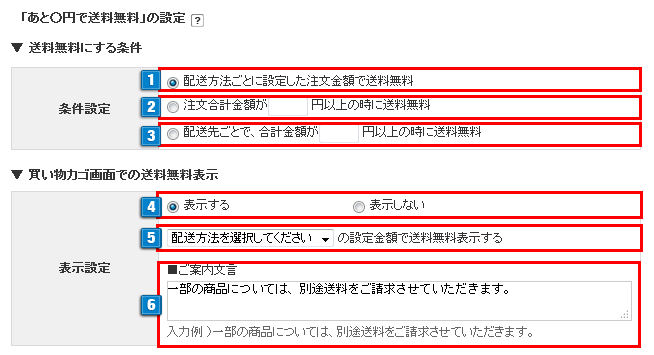
- 1 「配送方法ごとに設定した注文金額で送料無料」…お客様注文時に【ショップ作成】>【配送関連の設定】>【配送の設定】で作成した配送方法別で送料無料を判定します。
- 2「注文合計金額が○円以上の時に送料無料」… 注文全体に対する送料無料条件を設定できます。
設定したい税込み価格を入力してください。
※【ショップ作成】>【配送関連の設定】>【配送の設定】で作成した配送方法の「○円以上送料無料」条件よりも優先されます。
なお、【配送の設定】>「会員グループ別の送料条件設定」で設定した「値引」は有効となります。 - 3「配送先ごとで、合計金額が○円以上の時に送料無料」…複数配送注文で配送先単位での送料無料条件を設定できます。
設定したい税込価格を入力してください。
※「複数配送設定」と連動しているため、『複数配送の設定』で「利用しない」を選択されますと、自動的に2「注文ごと」の設定に切り替わります。
※2もしくは、3を設定された場合、
【ショップ作成】>【配送関連の設定】>【配送の設定】で以下の条件は無効となります。
・送料設定:「無料」または、「 注文金額○円以上は送料無料」
会員の送料設定:「無料」
・配送料金設定 >「会員グループ別設定」の
送料条件設定:「無料」または、「注文金額 ○円以上は送料無料」
※「▼ 送料無料にする条件」1~3は、定期購入商品を含んだ注文では適用されません。
2および3の「〇円以上」の金額は、各種割引(※1)、利用ショップポイント減算前の税込の金額が対象となります。
※1「各種割引」とは、決済画面以降で計算されている以下の割引です。
・会員グループ特典 ・クーポン割引 ・まとめ買い割引
以下の割引は対象外となります。
・『BtoBオプション(有料オプション)』による商品単価に対しての会員グループの割引
・【商品の登録/修正】の「商品割引」
- 4
PCショップ、スマートフォン用ショップの「買い物かごページ」(ショッピングカート)内にあと○円で送料無料を表示できます。
表示する場合は、「表示する」を選択します。「表示しない」を選択すると入力項目が非表示になります。
【ショップデザイン(PC)】>【内部ページ編集I】>【買い物かごページ管理】にて
「あと○円で送料無料」を表示させる[CARRIAGE_MSG1]を追記する必要があります。
- 5送料無料にする条件で3「配送方法ごとに設定した注文金額で送料無料」を選択した場合のみこの項目が表示されます。それ以外は表示されません。
計算基準にする対象の配送方法を選択してください。
※【ショップ作成】>【配送関連の設定】>【配送の設定】配送方法の[送料設定]で「注文金額○円以上は送料無料」の設定がされている配送方法がプルダウンに表示されます。 - 6 「あと○円」メッセージの下に表示するメッセージを設定します。(全角500文字入力可能) ⇒表示例
このため、複数の配送方法を利用した注文の場合など、実際の送料計算とは異なる場合があります。
また、地域ごとに「送料詳細設定」から条件設定されている場合、「あと○円で送料無料」には反映されません。
この場合は、例外があることを注意書きとしてご案内文面に記載してください。
複数配送の設定
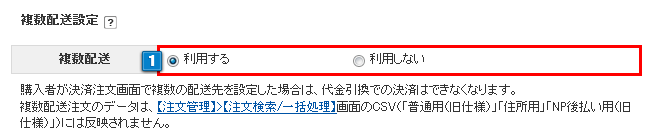
- 1複数配送設定をショップで利用するか否かを選択できます。初期値は「利用しない」が選択されています。
「利用する」を選択すると注文決済画面で複数の場所(最大50件)へ商品が送付できるように専用の画面が用意されます。
- 複数配送注文のデータを「住所用」でダウンロードした場合は、以下の項目が反映されません。
【配送方法、受取人、電話番号(受取人)、非常電話番号、郵便番号、都道府県、住所】 - 各配送先に備考を設けたい場合は【注文/配送備考の設定】で表示箇所を「配送備考」として登録してください。
- 複数配送注文の修正をおこなう場合、商品追加に対応していません。(数量変更や合計額修正は可能です)
下記の機能・決済には対応しておりません。
- 定期購入/予約販売機能/ケータリング・デリバリーオプション(離島グループ別注文可能最小金額の設定)
- 代金引換決済/楽天ペイ/Amazon Pay/NP後払い(自動連携)/NP掛け払い/イプシロンGMO後払い/GMO-PS GMO後払い/後払い.com(自動連携)/paid決済/あと払い(ペイディ)/atone決済/銀行振込(バーチャル口座)/ZEUSクレジット
「海外」表示設定

- 1「表示する」を選択した場合、決済ページと会員登録/修正ページ内での都道府県選択で「海外」という項目を選択することができます。
設定を保存

上記の設定を変更する際は、必ず「保存」ボタンをクリックして反映してください。
お届け先が海外の注文では、「郵便番号」(必須項目)を「0000000」とご指定いただく必要があるため、海外配送へ対応する場合は、以下機能で注意書きを含めた画像表示をおこなうことをご検討ください。
- 【ショップ作成】> 【デザインの設定】> 【注文画面デザイン】
『注文画面の表示設定』 > 「詳細設定」内、「注文ステップ画像の設定」※PCのみ - 【ショップ作成】> 【デザインの設定】> 【注文画面デザイン】
『看板画像(画面上部)の表示設定』
『フッター画像(画面下部)の表示設定』
makeshopロジ
梱包作業などの委託や、コスパ良く配送したい方には発送代行サービス「makeshopロジ」をご検討ください。
ご注文の出荷指示から配送までを自動化し、ショップ様の毎日の作業を大幅削減します。
表示例
商品詳細ページに配送料「固定で表示する」を選択し例文が表示された場合
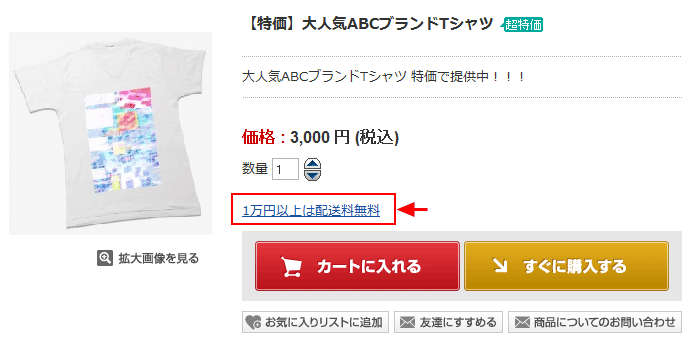
買い物かごに「○円以上は送料無料」が表示された場合



 配送タイプの設定
配送タイプの設定

